Sinun ei enää tarvitse turvautua kolmannen osapuolen sähköpostiohjelmaan iPhonessasi ajoittaaksesi viestien lähettämisen milloin haluat. Apple rakensi ajoitustoiminnon Mail-sovellukseensa, ja se toimii kaikkien käyttämiesi sähköpostiohjelmien kanssa, olipa kyseessä iCloud, Gmail, Yahoo, Outlook tai jokin muu palvelu.
Kokeile sitä varmistamalla, että käytössäsi on iOS 16 (vielä betavaiheessa) iPhonessa ja aloita tai avaa luonnos Mail-sovelluksessa miltä tahansa sähköpostitililtä. Kun olet valmis ajoittamaan sen lähetettäväksi myöhemmin, paina lähetyspainiketta pitkään.
Valikossa voit valita esiasetetut ajat, kuten”Lähetä tänään”ja”Lähetä huomenna”tai käyttää”Lähetä myöhemmin””valitsemaan itse päivämäärä ja aika. Kun käytät Lähetä myöhemmin-toimintoa, paina”Valmis”päivämäärän ja kellonajan asettamisen jälkeen.
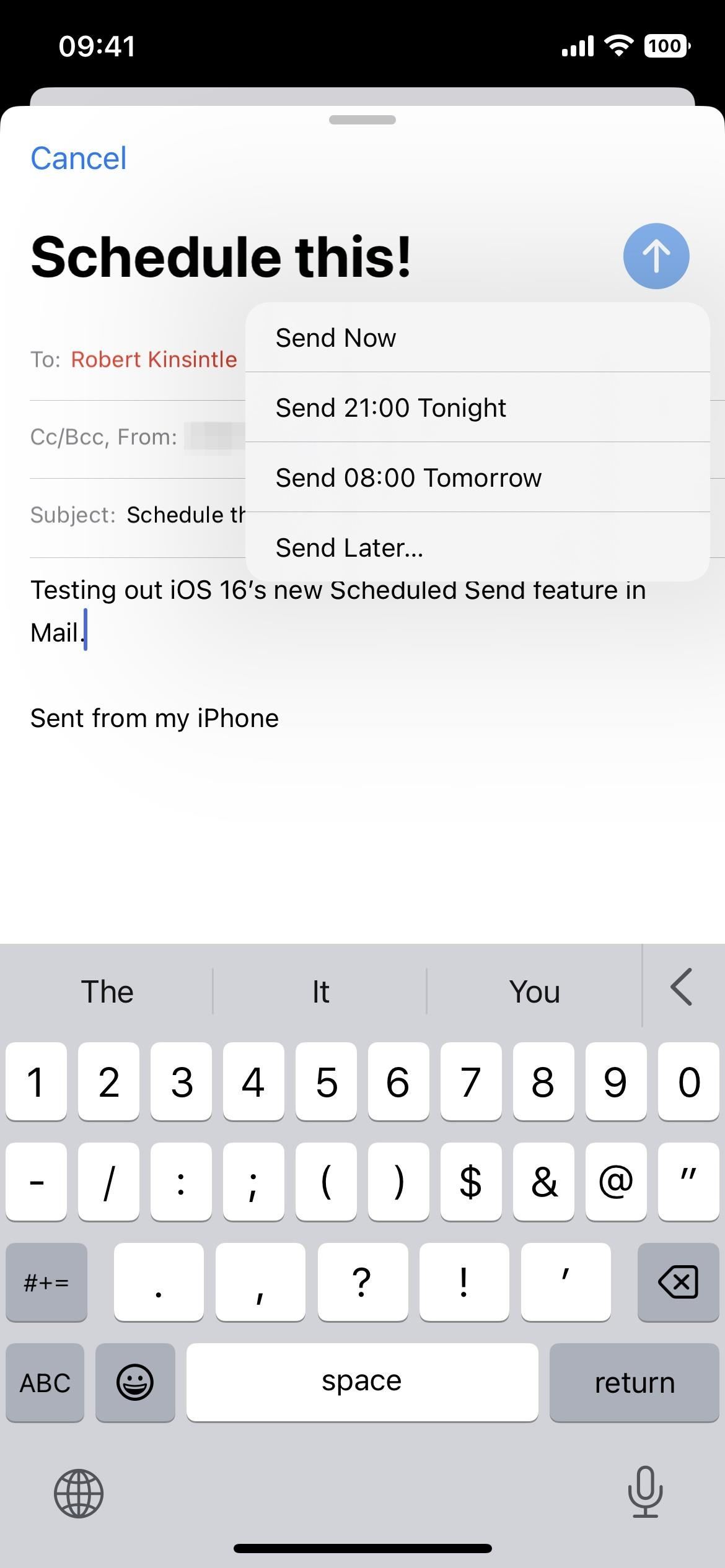
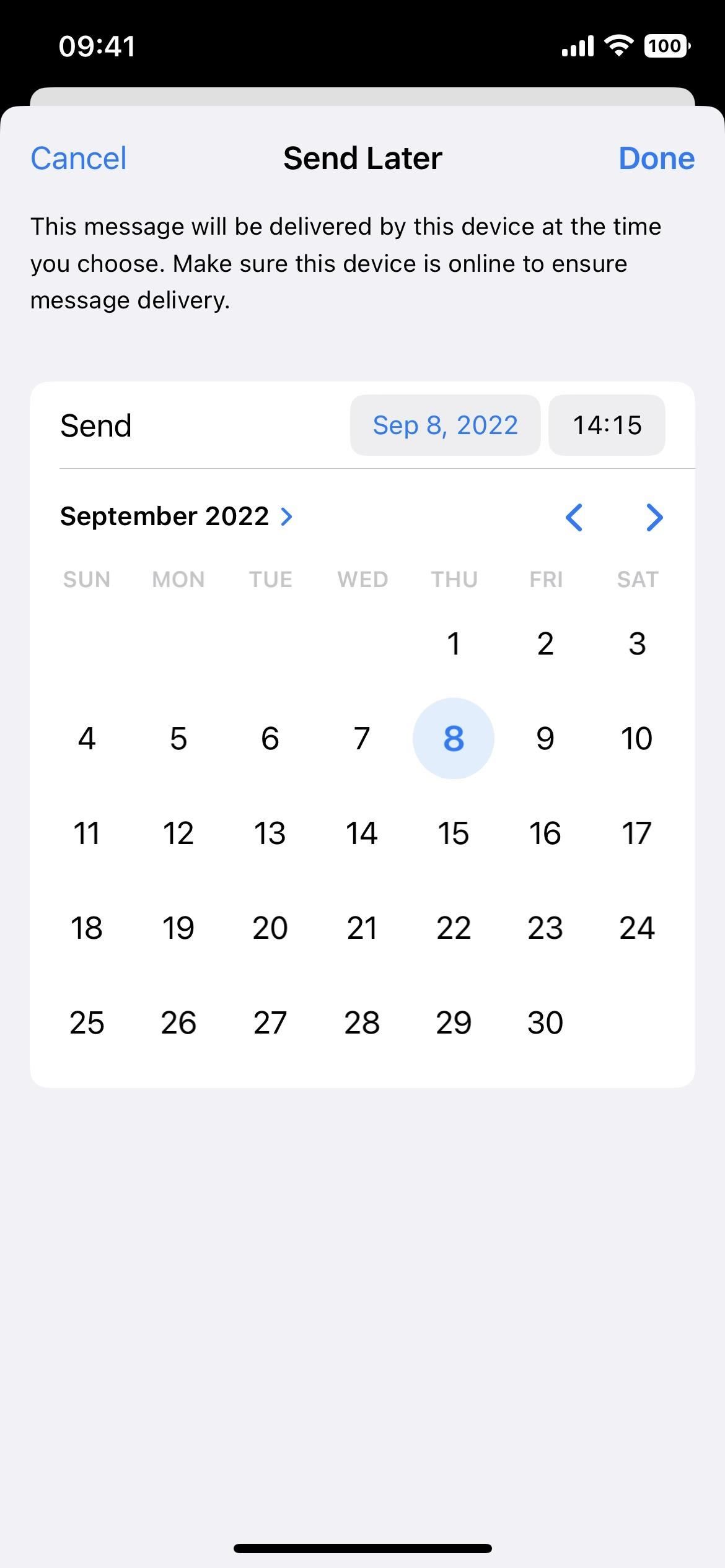
Valitsemastasi päivämäärästä ja kellonajasta riippumatta voit tarkastella ajoitettuja sähköpostiviestejäsi postilaatikkoluettelosi uudesta Lähetä myöhemmin-kansiosta. Kansiossa sinun pitäisi nähdä päivämäärä ja kellonaika, jolloin se lähettää jokaisen viestin automaattisesti. Jos et halua enää lähettää sähköpostia, voit poistaa sen kuten minkä tahansa muun luonnoksen.
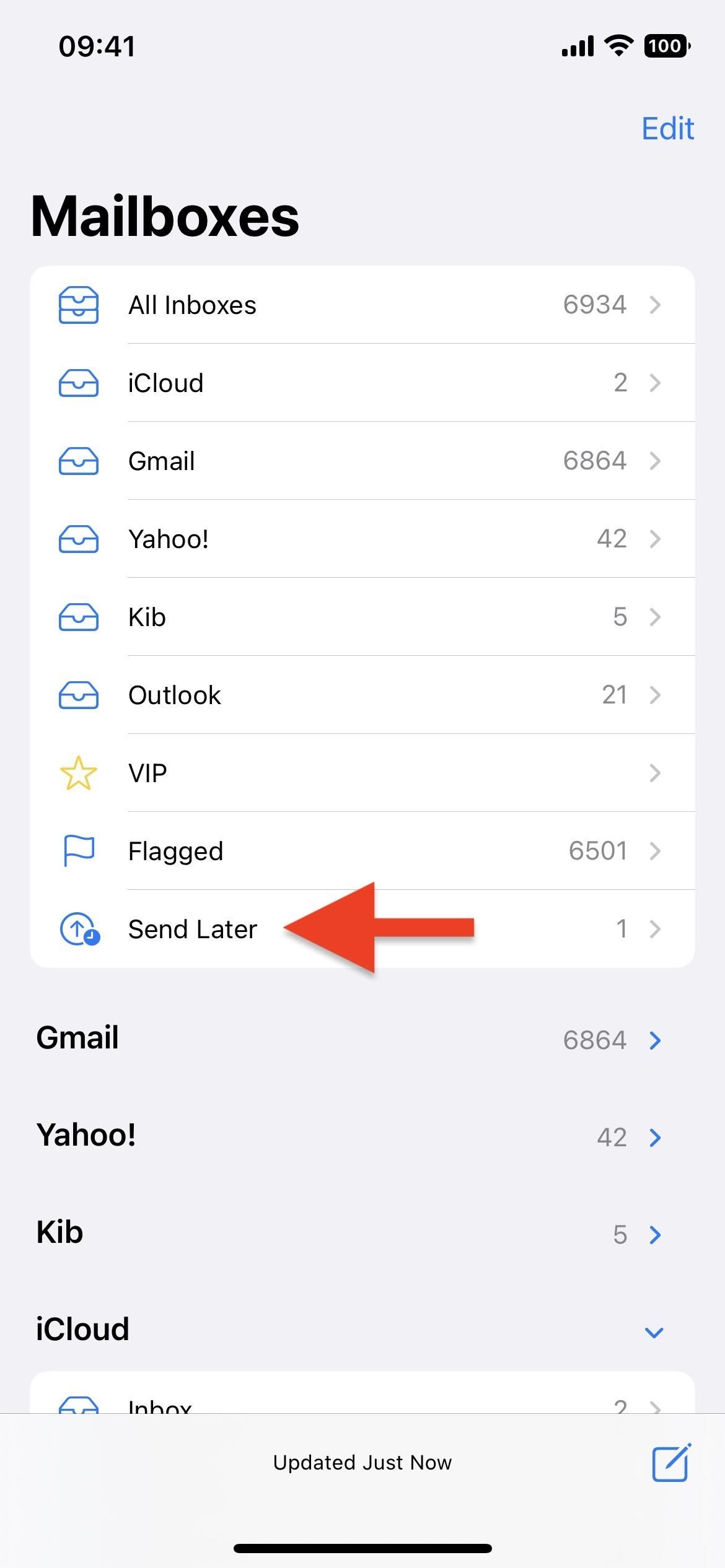
Jos haluat muuttaa päivämäärää ja aikaa, avaa luonnos ja paina”Muokkaa”kohdan”Tämä sähköposti lähetetään [päivämäärä] kello [aika]”vieressä. Sama Lähetä myöhemmin-liittymä tulee näkyviin, jotta voit ajoittaa sen uudelleen. Voit napauttaa”Peruuta lähetys myöhemmin”poistaaksesi sen kokonaan (se ei palaa luonnokseksi) tai”Valmis”tallentaaksesi muutokset.
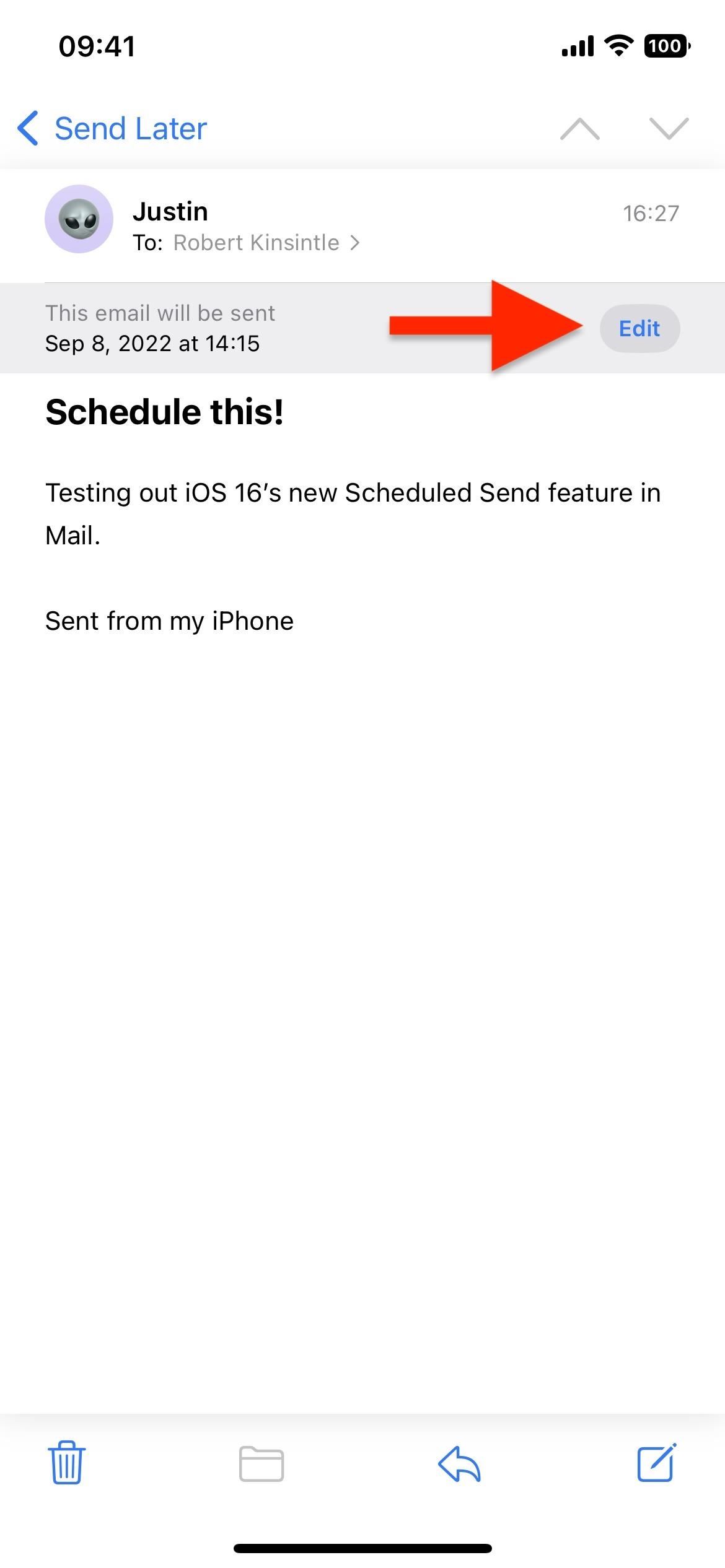
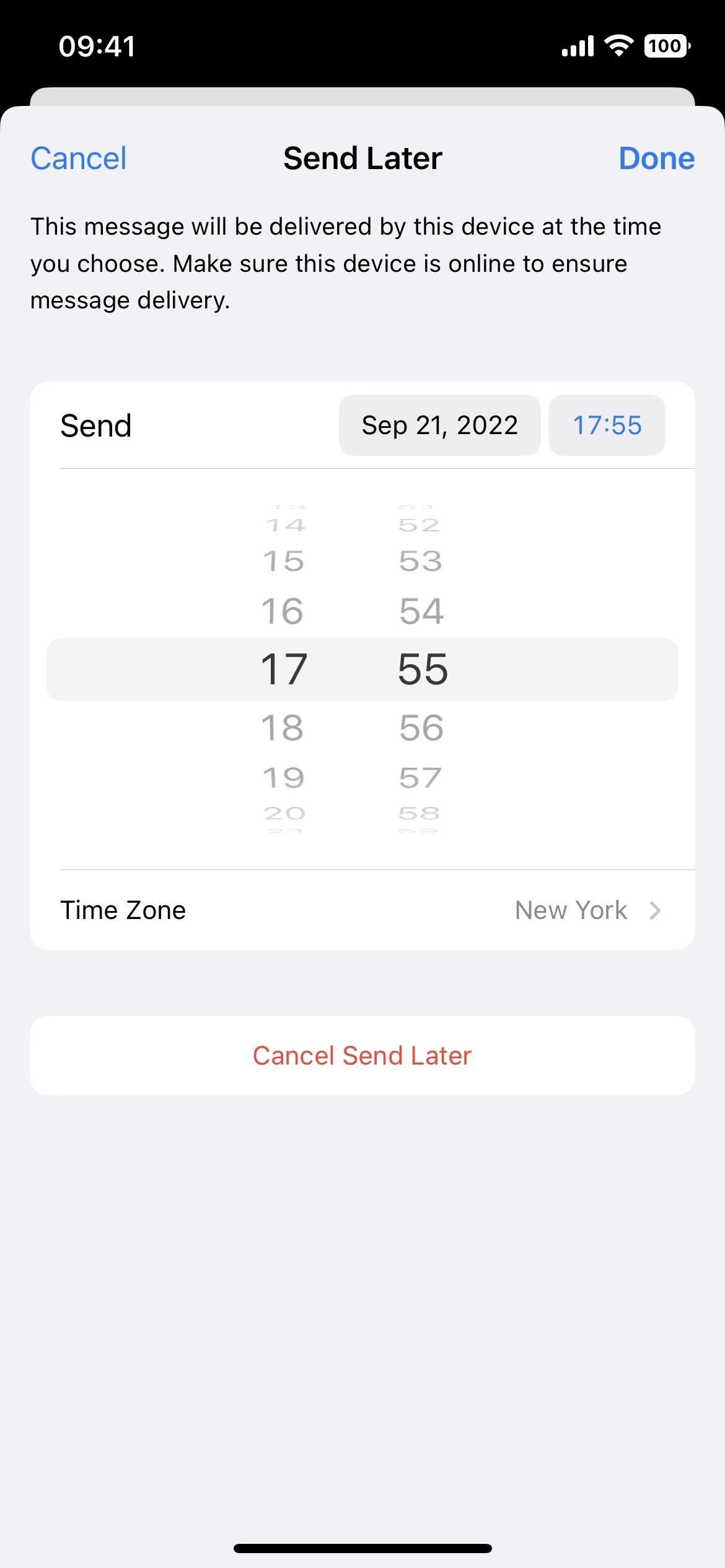
Lähetä myöhemmin-toiminto ei synkronoidu iCloudiin tai mihinkään sähköpostitiliisi, koska se on laitteen ominaisuus, mikä tarkoittaa, että se toimii vain alkuperäisestä laitteesta. Jotta Mail lähettää ajoitetun viestin onnistuneesti, iPhonesi tarvitsee verkkoyhteyden sovittuna aikana toimitusten varmistamiseksi.
Jos iPhonellasi ei ole Internet-yhteyttä sovittuna aikana, Mail siirtää sähköpostisi Lähetä myöhemmin-kansiosta Lähtevät-kansioon. Viesti lähetetään automaattisesti heti, kun iPhonesi muodostaa yhteyden Internetiin – se ei peruuta sähköpostia kokonaan.
Älä missaa: Kuinka ottaa takaisin iMessages Lähetetty jo, joten vastaanottajasi eivät koskaan näe heitä
Pidä yhteytesi turvassa ilman kuukausilaskua. Hanki elinikäinen VPN Unlimitedin tilaus kaikille laitteillesi ostamalla kerran uudesta Gadget Hacks Shopista ja katso Hulua tai Netflixiä ilman alueellisia rajoituksia, lisää turvallisuutta selattaessa julkisissa verkoissa ja paljon muuta.
Osta nyt (80 %:n alennus) >
Muita tutustumisen arvoisia tarjouksia:
Kansikuva ja kuvakaappaukset: Justin Meyers/Gadget Hacks

